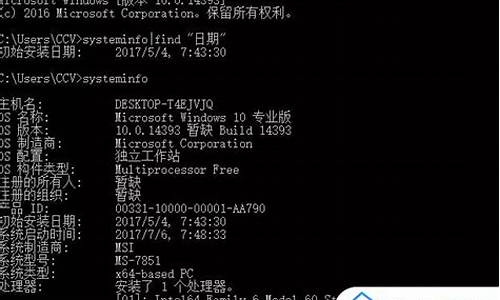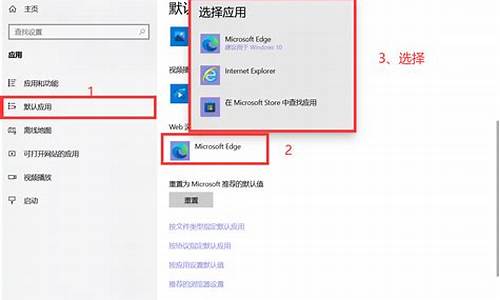电脑系统加密授权怎么弄,电脑系统加密授权
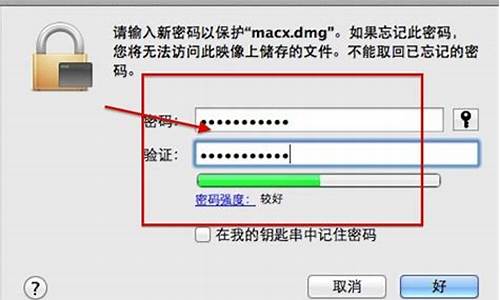
你是否担心电脑的安全,特别是离开电脑时?让我们来为电脑加上双层保险吧
BIOS开机密码首先,进入BIOS设置一个开机密码,这样可以在电脑启动时就要求输入密码,保护电脑的安全。
Windows登录密码进入系统后,再设一个登录密码,这样即使有人破解了BIOS密码,也无法登录系统,保护电脑的安全。
双重保护通过设置BIOS开机密码和Windows登录密码,为电脑加上了双重保护,大大提高了电脑的安全性。
打开运行对话框点击“开始”菜单,然后在搜索框中输入“运行”,打开运行对话框,方便进行后续设置。
设置启动密码在运行对话框中输入“syskey”,打开“保护Windows XP帐户数据库的安全”对话框,点击“更新”按钮,打开“启动密码”对话框,选择“密码启动”,输入你想要的密码以及确认密码,这样就完成了设置。
取消启动密码如果你想要取消启动密码,按照之前的方法进入“启动密码”对话框,勾选“系统产生的密码”单选框,并确保“在本机上保存启动密码”也被选中,然后输入你之前设置的密码,这样就取消了启动密码设置。
为了保护系统,很多用户都会选择设置系统登录密码来为电脑加密,但是还是有很多破解密码的方式,破解进入系统。所以这里就来教大家一个小方法,利用U盘来给系统加密,打造一个更加严密的windows系统登录安全锁。
操作方法:
1、在u盘的根目录下新建文本文档,并将其重命名为“suo.txt”。
2、再次在u盘内新建记事本并输入以下代码:if not exist H:suo.txt shutdown -t 3 -s -c“对不起!该系统已经被锁,系统将立即关机!”其中“H”为U盘所对应的盘符,shutdown.exe为系统关机程序。
同时将该文本文档另存为扩展名为bat的批处理文件,取名“pass.bat”,保存类型为“所有文件”;如下图所示:
3、点击电脑左下方的开始按钮,在上方的命令窗口中输入“gpedit.msc”命令并按回车键确认即可打开组策略编辑界面,随后依次展开“用户配置——Windows设置——脚本-(登录/注销)”,在右边窗口点击登录,在弹出的窗口下点击“添加”,在弹出添加脚本的`窗口下通过浏览的方式添加事先创建好的“pass.bat”文件后点击“确定”按钮并退出设置界面即可;如下图所示:
随后,我们在不插入u盘重启电脑的情况下,系统将会自动弹出“对不起!该系统已经被锁,系统将立即关机!”的提示”并关闭电脑;在插入u盘的情况下即可正常启动电脑。
在U盘内写入文本,再通过windows系统组策略进行编辑运行,简单的操作就能完成系统的加密的工作,让U盘成为开启电脑系统的安全钥匙,用户再也不用担心设置的秘密被破解了。
声明:本站所有文章资源内容,如无特殊说明或标注,均为采集网络资源。如若本站内容侵犯了原著者的合法权益,可联系本站删除。